Cómo usar el escritorio remoto de Chrome con varios monitores

Numerosos usuarios preguntan cómo utilizar Chrome Remote Desktop en varios monitores, y el proceso es más sencillo de lo que se podría esperar. Si no está seguro de cómo hacerlo, siga los pasos que se describen en esta guía para configurarlo correctamente.
Cómo utilizar varios monitores con Chrome Remote Desktop
1. Ajustar la configuración de la pantalla
- Conectarse a una sesión remota.
- En su navegador web, haga clic en el ícono de flecha ubicado en el lado derecho.
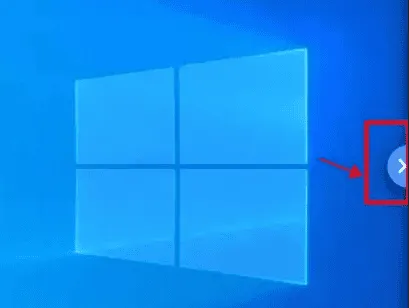
- Aparecerá un menú de configuración.
- Seleccione la pantalla que desea ver. Si desea acceder a todas las pantallas, seleccione Mostrar todas las pantallas .
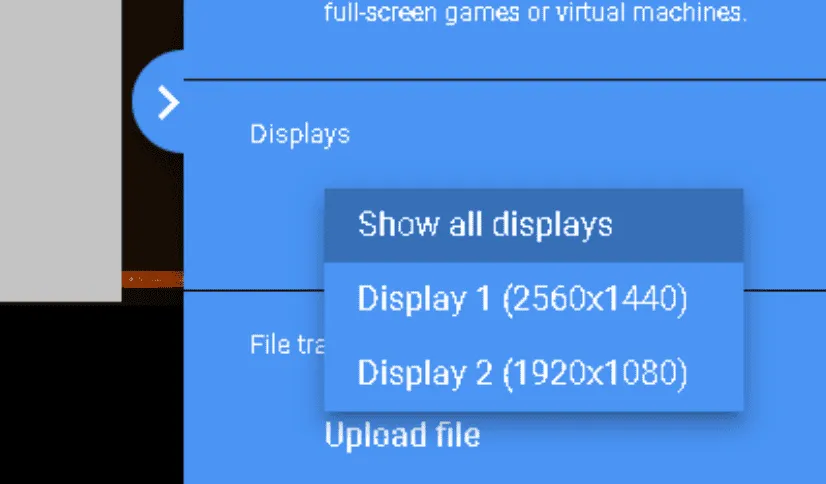
- Opcionalmente: modifique la configuración de la sesión para garantizar que ambos monitores se muestren correctamente.
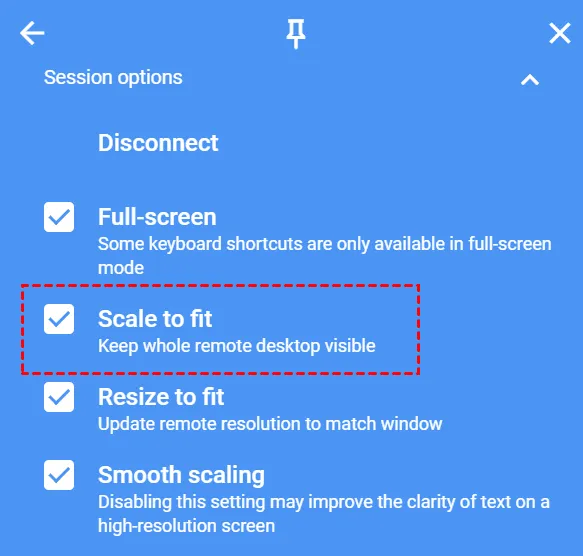
2. Utilice atajos de teclado
- Haga clic en la flecha en el lado derecho de la pantalla para acceder a la configuración.
- Seleccione Configurar atajos de teclado .
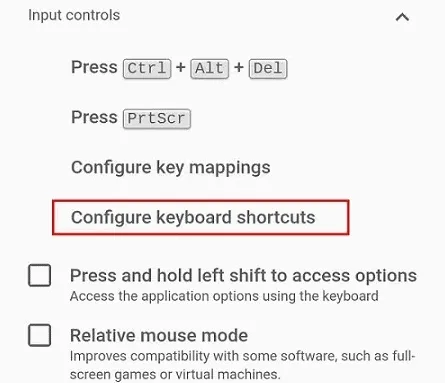
- Habilitar la opción Atajos de teclado .
- Luego, haga clic en Cambiar para designar una tecla modificadora.
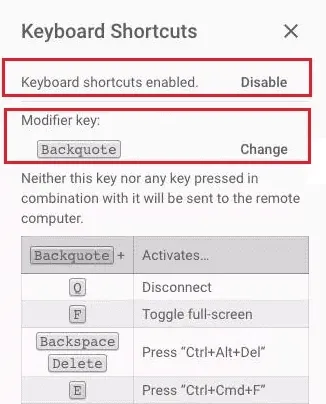
Una vez que complete estos pasos, podrá utilizar los siguientes atajos:
- Modifiertecla + 0– muestra todas las pantallas
- ModifierTecla + Lefto Rightflecha – navegar a la pantalla anterior o siguiente
- ModifierTecla + 1o 2– para cambiar a la pantalla número 1 o 2
¿Cómo cambiar de pantalla en el Escritorio remoto de Chrome?
Como se señaló anteriormente, puede cambiar la pantalla a través de la configuración de pantalla tan pronto como inicie una sesión remota; sin embargo, los atajos de teclado a menudo brindan un acceso más conveniente.
Como se ilustra, configurar Chrome Remote Desktop para múltiples monitores es bastante fácil y las configuraciones se pueden ajustar directamente dentro de la sesión.
Deja una respuesta